
مراجعة Logitech MX Master 3 وMX Keys: لوحة المفاتيح والماوس شبه المثاليين
مشروع تجديد نظم الإدارة $99.00
"إن Logitech MX Key وMX Master 3 هما مجموعة لوحة المفاتيح والماوس الوحيدة التي ستحتاج إليها على الإطلاق."
الايجابيات
- يمكن استخدامه مع أجهزة كمبيوتر متعددة في وقت واحد
- الكثير من التخصيص
- إعادة تصميم مريح لمسند الإبهام
- شحن USB-C
- تحتوي لوحة المفاتيح على إضاءة خلفية
سلبيات
- الفأرة ليست لليساريين
لقد كان Logitech MX Master 2S هو أفضل ماوس يمكنك شراؤه لبعض الوقت الآن. إن تصميمه الأنيق وبيئة العمل المريحة والتخصيص البسيط جعله كلاسيكيًا. سابق ل ايفا 2019، قامت Logitech بالبناء على هذا التراث والإرث من خلال تقديم منتجين جديدين: الماوس MX Master 3 ولوحة المفاتيح MX Keys.
محتويات
- إعادة اختراع عجلة التمرير
- بيئة عمل مريحة لليمين
- نسخ الملفات بين أجهزة الكمبيوتر في وقت واحد
- USB-C عندما تنتهي البطارية أخيرًا
- لوحة مفاتيح مطابقة بنفس الميزات الرائعة
- لدينا اتخاذ
كلاهما بسعر 99 دولارًا للقطعة الواحدة، يرتقي MX Master 3 وMX Keys بالتصميم والراحة والوظائف الخاصة بلوحة المفاتيح والماوس إلى مستوى جديد تمامًا. إذا كنت تحب ملمس MX Master 2S، فقد يكون لدى Logitech لوحة المفاتيح والماوس المثاليين لك.
إعادة اختراع عجلة التمرير
ظاهريًا، يبدو جهاز MX Master 3 مشابهًا إلى حد كبير لسابقه - لا تقلق، لا يوجد شيء جذري هنا. ولكن مع أخذ بعض إشارات التصميم من تصميم ماوس MX Vertical المريحيبدو جهاز MX Master 3 أفضل من أي وقت مضى. أصبحت أزرار النقر اليمنى واليسرى أكثر تربيعًا قليلاً، وتستمر الآن الخطوط المتموجة التي كانت مخصصة سابقًا لمسند الإبهام في جميع أنحاء المقبض. لم يعد مسند الإبهام يبدو جزءًا منفصلاً من الماوس - كل ما في الأمر هو أن شركة Logitech قامت بإجراء تحسينات صغيرة على مظهر الماوس الذي أحببناه بالفعل.
لكن الأمر لا يتعلق فقط بالجماليات. هناك بعض التغييرات في الأداء هنا أيضًا.

مع MX Master 3، أعادت Logitech تصميم التمرير بشكل جيد. تدعي أن عجلة التمرير الجديدة المصنوعة من الفولاذ المقاوم للصدأ "MagSpeed Wheel" الموجودة على اللوحة يمكن أن تكون أسرع بنسبة تصل إلى 90٪ من تلك الموجودة في الفئران الأخرى. في الداخل، يتم تحقيق ذلك باستخدام السقاطة المغناطيسية والمغناطيسات الكهربائية. هناك وضعان محددان، "وضع السقاطة"، الذي يمكّن القطبية الكهربائية المتعارضة بحيث يمكنك الشعور بالقوة قوة "النقر" عند التمرير، ووضع "الدوران الحر" الذي يحرر القوة المغناطيسية حتى تتمكن العجلة من الدوران على مكانها ملك.
تدعي شركة Logitech أن العجلة يمكنها تمرير 1000 سطر في ثانية واحدة، وهذه ميزة كبيرة بالنسبة لبعض الأشخاص.
لقد قمت باختبار عجلة التمرير هذه عند ملء الفواتير في برنامج Excel. "دفعة" سريعة على عجلة التمرير بإصبعي قادتني من أعلى فاتورتي، وصولاً إلى الأجزاء السفلية القريبة في لمح البصر. وينطبق الشيء نفسه على تصفح الويب. يتم إحضار "الدفعة" إلى أسفل الجدول الزمني المحمّل جيدًا على تويتر بشكل فوري تقريبًا.
لقد تم تزويدي بـ MX Master 2S العام الماضي لاستخدامه في العرض التوضيحي، وشعرت بالفرق على الفور. كان التمرير على MX Master 3 أكثر سلاسة وكفاءة. مصنوعة من الفولاذ المقاوم للصدأ، وليس المطاط، وهذا ليس شيئًا ستجده في ماوس ليزر نموذجي آخر خفيف الوزن ورخيص.
بيئة عمل مريحة لليمين

نظرًا لأن MX Master 3 عبارة عن ماوس يمكن الإمساك به براحة اليد، فإنه يوفر دعمًا كبيرًا للإبهام عند الإمساك به. بفضل تصميمه الواسع والطويل، تتلاءم يدي على الفور بشكل مريح مع الزاوية اليسرى من الماوس. وهذا يمنحه ميزة كبيرة على المنتجات الأخرى الموجودة في السوق، حيث أنه مع تصميم خفيف الوزن يبلغ 141 جرامًا، لا توجد نقاط ضغط يمكن الشعور بها.
تلامست يدي بسهولة مع كل ركن من أركان الماوس، وشعرت بألم طفيف أو إساءة عند النقر على السحب والتمرير عبر Chrome طوال اليوم لمدة 5 ساعات. بالإضافة إلى ذلك، بفضل مستشعره الداخلي الذي يدعم ما يصل إلى 4000 مستوى من DPI والتتبع على أي سطح، فإن الاحتمالات لا حصر لها حيث يمكنني سحب الماوس واستخدامه. لقد نجح الأمر على طاولتي الخشبية، وطاولة القهوة الزجاجية، وحضني، وحتى الجزء العلوي من الألومنيوم لجهاز الكمبيوتر المحمول Surface الخاص بي.
تعد منطقة الإبهام الموجودة على الجانب الأيسر هي الجزء الأكثر "انشغالًا" في الماوس، حيث تحتوي على زرين للخلف والأمام، بالإضافة إلى عجلة تمرير جانبية وضوء مؤشر LED. يوجد أيضًا زر في القاعدة يمكن تخصيصه لإيماءات معينة للتحكم في نظام التشغيل. يبدو المنحنى والقبضة مختلفين قليلاً عن سابقتها، وتقول شركة Logitech إن إعادة التصميم تضع الراحة وبيئة العمل في المقام الأول. بعد قضاء بعض الوقت الممتع مع MX Master 3، يمكنني أن أوافق على ذلك بكل سرور.
بفضل مستشعره الداخلي الذي يدعم ما يصل إلى 4000 مستوى من DPI والتتبع على أي سطح، فإن الاحتمالات لا حصر لها حيث يمكنني سحب الماوس واستخدامه.
ومع ذلك، لا يمكن قول الشيء نفسه إذا كنت أعسرًا. بسبب مسند الإبهام، هذا مخصص لليمين فقط. كنا نتمنى أن تقدم شركة Logitech نسخة تستخدم اليد اليسرى، ولكن في الوقت الحالي، سيتعين على مستخدمي اليد اليسرى البحث في مكان آخر.
نسخ الملفات بين أجهزة الكمبيوتر في وقت واحد

لدي متعددة أجهزة الكمبيوتر المحمولة على مكتبي، وعادةً، أحاول الحصول على ماوس ولوحة مفاتيح واحدة للجميع. يتضمن ذلك عادةً نقل دونجل أو الاتصال بالبلوتوث، ولكن معظم لوحات المفاتيح والماوس اللاسلكية ستتيح لك أيضًا الاقتران بجهاز واحد فقط في كل مرة.
يغير MX Master 3 من Logitech ذلك. ويمكن استخدامه مع ما يصل إلى ثلاثة أجهزة كمبيوتر، حتى في وقت واحد، من خلال اتصال واحد. حتى أن هناك خدعة رائعة تلغي الحاجة إلى محركات أقراص USB لنقل الملفات أو إرسال رسائل البريد الإلكتروني لنسخ النص. إنه حقًا الفأر الوحيد الذي يمكنه التحكم في جميع الأجهزة.
بمجرد إقرانه بجهاز كمبيوتر واحد باستخدام تقنية Bluetooth أو عبر جهاز الاستقبال Logitech Unifying، يمكن توصيل جهاز MX Master 3 واستخدامه للتحكم في أجهزة الكمبيوتر الإضافية في وقت واحد مع تدفق لوجيتك. إنها ميزة ليست قيد التشغيل بشكل افتراضي، ولكن يمكن تمكينها في تطبيق Logitech Options. لتجربته، قمت بإقران جهاز الاستقبال على جهاز Surface Pro الخاص بي ثم قمت بإقران الماوس بجهاز Surface Laptop وجهاز MacBook Air الخاص بي عبر Bluetooth. كنت منبهرا.
وطالما أن جميع أجهزة الكمبيوتر الخاصة بي كانت متصلة بنفس شبكة Wi-Fi، كان نقل الملفات سلسًا تمامًا.
بينما كنت أكتب هذه المراجعة على جهاز Surface Pro الخاص بي، تمكنت من نقل أسطر النص منه إلى الحافظة على جهاز Surface Laptop. حتى أنه تم نقله إلى جهاز MacBook Air الخاص بي. والمثير للدهشة أن ملف Word نفسه انتقل أيضًا بين أجهزة الكمبيوتر عندما قمت بنسخه إلى الحافظة. وطالما أن جميع أجهزة الكمبيوتر الخاصة بي كانت متصلة بنفس شبكة Wi-Fi، كان الأمر سلسًا تمامًا.
ومع ذلك، الجانب السلبي الوحيد هو أن تطبيق Logitech Options يجب أن يكون مفتوحًا ويعمل في الخلفية حتى تعمل الميزة، على الرغم من أنه يجب تشغيله تلقائيًا عند بدء التشغيل. ميزة التدفق والاقتران عبر البلوتوث لن تعمل أيضًا إلا إذا كان جهاز الكمبيوتر الخاص بك يدعم تقنية Bluetooth منخفضة الطاقة، مما يؤدي إلى إخراج الأجهزة القديمة مثل جهاز MacBook Pro 2011 من الصورة.
ولكن ليس كل الأمل مفقود. تعد تقنية Bluetooth اختيارية تمامًا، ولا يزال بإمكانك الاتصال بأي عدد تريده من الأجهزة باستخدام جهاز الاستقبال. ما عليك سوى الإقران مرة واحدة بجهاز الاستقبال، وبذلك تكون قد انتهيت. سوف يتذكر الماوس الخاص بك بغض النظر عن الجهاز الذي قمت بتوصيله به. أو، إذا كان جهاز الكمبيوتر الخاص بك يدعم Bluetooth Low Energy، فما عليك سوى الاقتران عبر Bluetooth، ثم التبديل بينهما باستخدام الزر الموجود على الجانب السفلي من الماوس.
USB-C عندما تنتهي البطارية أخيرًا

تتميز أجهزة MX السابقة في تشكيلة Logitech بمنافذ USB صغيرة. ولكن في عام 2019، قامت شركة Logitech أخيرًا بالانتقال إلى USB-C مثل أي شخص آخر. شكرا لله.
يتميز كل من ماوس MX Master 3 ولوحة مفاتيح MX Keys بمنفذ USB-C للشحن، إذا كنت في حاجة إليه في أي وقت. تقتبس الشركة أنه يمكنك الحصول على ما يصل إلى 70 يومًا من عمر البطارية بشحنة واحدة على ماوس MX Master Mouse، وما يصل إلى 5 أشهر مع إيقاف الإضاءة الخلفية على لوحة مفاتيح MX Keys الخاصة بها. لم أتمكن من المضي قدمًا إلى هذا الحد، ولكن خلال أسابيع من الاستخدام، لم أواجه أي مشكلات في البطارية مطلقًا.
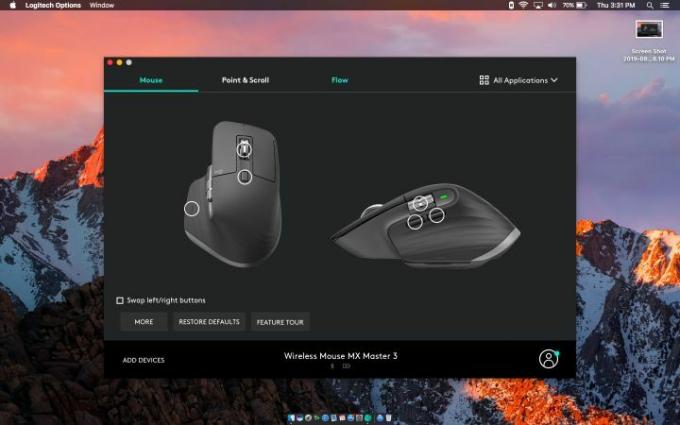
عندما يتم توصيل Logitech MX Master 3 أو MX Keys بجهاز كمبيوتر شخصي أو جهاز Mac، ستتمكن من اللعب مع برنامج Logitech Options المصاحب لتخصيص التجربة.
مع MX Master 3، توجد اختصارات معينة يمكن تعيينها لزري الرجوع للأمام والأمام. يمكن أيضًا تعديل المهام والإيماءات لعجلة التمرير والتمرير الأفقي والزر السفلي. هناك أيضًا ملفات تعريف افتراضية خاصة بالتطبيق والتي يمكن حفظها. يمكن تخصيص شيء معين لكل زر على الماوس. ستتم مزامنة الإعدادات عبر أجهزة الكمبيوتر باستخدام حساب Logitech.
أعجبني بشكل خاص الخيار الافتراضي لاستخدام التمرير الأفقي لتبديل علامات التبويب في Chrome. إنه يوفر الوقت، ولكن بالنسبة للأشخاص الأكثر إبداعًا، يمكن أيضًا تعيينه لضبط حجم الفرش والأدوات الأخرى في Photoshop.
وفي الوقت نفسه، تتميز لوحة مفاتيح MX بالقدرة على إعادة تعيين مفاتيح الوظائف، وهو أمر مفيد لتشغيل تطبيق معين، إذا لزم الأمر. على الرغم من توفر برنامج Logitech Options على نظامي التشغيل MacOS وWindows، إلا أن Logitech أخبرني أن كلاً من لوحة المفاتيح والماوس سيعملان في Linux، بشكل مضمون.
لوحة مفاتيح مطابقة بنفس الميزات الرائعة

يتم إطلاق مفاتيح MX إلى جانب MX Master 3. تشبه لوحة المفاتيح ذات الحجم الكامل البسيط لوحة المفاتيح Logitech Craft، سواء من حيث الشكل أو المظهر. لن يرضي أولئك الذين يبحثون عن ملمس ملموس للوحة المفاتيح الميكانيكية، ولكن لديها ما يكفي من السفر لمواصلة الكتابة بسرعة ودقة. إنها مبنية بشكل جيد أيضًا. تم تصميمه من لوحة معدنية واحدة، ويتميز التصميم البسيط والظهر المرتفع بالمتانة لساعات طويلة من الكتابة.
بوزن 1.8 رطل، فهو متنقل إلى حد ما. تعد لوحة المفاتيح Surface أخف وزنًا حيث يبلغ وزنها أقل من رطل، ولكن من الواضح أن Logitech تعني أن يكون مفتاح MX عبارة عن لوحة مفاتيح محمولة يمكن أن ترافقك أينما تحتاج إليها. إن إضافة لوحة الأرقام تجعلها أطول قليلاً من الخيارات بدون مفتاح، ولكن الكثير من الأشخاص سيقدرون الإضافة الخاصة بمعالجة الأرقام أو مفاتيح الاختصار.
تشبه في الحجم لوحة المفاتيح السحرية من Apple، وتتميز مفاتيحها بلمسة نهائية ناعمة لطيفة في الأعلى وغطاء مستدير قليلاً في المنتصف لتتمكن الأصابع من لمسه. وبينما كنت أشق طريقي خلال اختبارات عد الكلمات، تجاوزت بسهولة 90 كلمة في الدقيقة، وهو ما يتوافق مع ما أحصل عليه من لوحات المفاتيح المألوفة لدي.
يتطابق التصميم مع Logitech Craft، ويحاول أن يكون محايدًا للمنصة قدر الإمكان. إنه يعمل بشكل جيد مع أجهزة Mac، حيث يقوم بتكرار موضع مفتاح CMD بشكل مثالي ووضع عناصر التحكم في مستوى الصوت في أعلى اليمين.

ولكن الجزء الأكثر إثارة للإعجاب هو الإضاءة الخلفية. لم يسبق لي أن رأيت إضاءة خلفية في لوحة مفاتيح لاسلكية كاملة الحجم من قبل، لأنها مخصصة عادةً لأجهزة الكمبيوتر المحمولة أو لوحات مفاتيح الألعاب السلكية.
هناك ستة مستويات من السطوع، وتستخدم Logitech مستشعرين ومجالًا مغناطيسيًا لاكتشاف متى تكون يديك قريبة. إنه أمر مثير للإعجاب للغاية، وقد ساعدني حقًا في تحسين إنتاجيتي في الليل عندما كان هناك وهج خافت من شاشة Surface Pro.
الميزات الأخرى التي تتصدر لوحة المفاتيح هي نفسها الموجودة في ماوس MX Master 3. يتضمن ذلك التبديل بين الأجهزة المتعددة وشحن USB-C ودعم Logitech Flow. تبيع شركة Logitech أيضًا مسندًا اختياريًا لراحة اليد للوحة المفاتيح مصنوعًا من رغوة الذاكرة مقابل 20 دولارًا، والذي سيتم تضمينه مجانًا مع مشتريات لوحة المفاتيح والماوس التي تتم في أسبوع الإطلاق.
لدينا اتخاذ
بفضل الراحة والتخصيص لتحسين الإنتاجية والقدرة على الاستخدام عبر أجهزة كمبيوتر متعددة، تعد Logitech MX Keys وMX Master 3 لوحة المفاتيح والماوس شبه المثاليين. يمكنك العثور على خيارات أرخص هناك، ولكن لا شيء ينجز المهمة بشكل جيد.
هل هناك بديل أفضل؟
يعد MX Master 3 أفضل ماوس يمكنك شراؤه، لكن هذا لا يعني عدم وجود بعض البدائل الممتازة. تتضمن بعض الخيارات الرائدة كورسير دارك كور RGB SE. إنه أرخص بسعر 90 دولارًا، لكنه يركز على الألعاب ويتميز بأزرار مماثلة على الجانب. يحتوي على مستشعر 16,00 DPI أكثر حساسية وشحن QI.
لشيء أكثر تقليدية، هناك أيضا جهاز MX Anywhere 2S الخاص بشركة Logitech، الذي يأخذ بعض الميزات من MX Master 3، ولكنه يخفضها إلى حزمة مدمجة.
أما بالنسبة لل لوحات المفاتيح اللاسلكية، يقدم كل من Logitech Craft وMicrosoft Surface Keyboard تجربة كتابة مماثلة، بدون الإضاءة الخلفية.
الى متى سوف يستمر؟
باعتبارها لوحة مفاتيح وماوس يتميزان بوحدة USB وUSB-C وBluetooth وعمر بطارية طويل، فإن كلاً من MX Keys وMX Master 3 سيصمدان أمام اختبار الزمن. بمجرد إطلاقها في سبتمبر 2019، ستأتي مع ضمان محدود لمدة عام واحد.
هل يجب عليك شرائه؟
نعم. إذا كنت تريد لوحة المفاتيح والماوس المثاليين، فعليك شراء MX Keys أو MX Master 3. إنه ليس مريحًا للغاية فحسب، بل يمكن استخدامه عبر أجهزة كمبيوتر متعددة وسيساعد تخصيصه عبر البرامج وعجلة التمرير المبتكرة على تعزيز إنتاجيتك.

